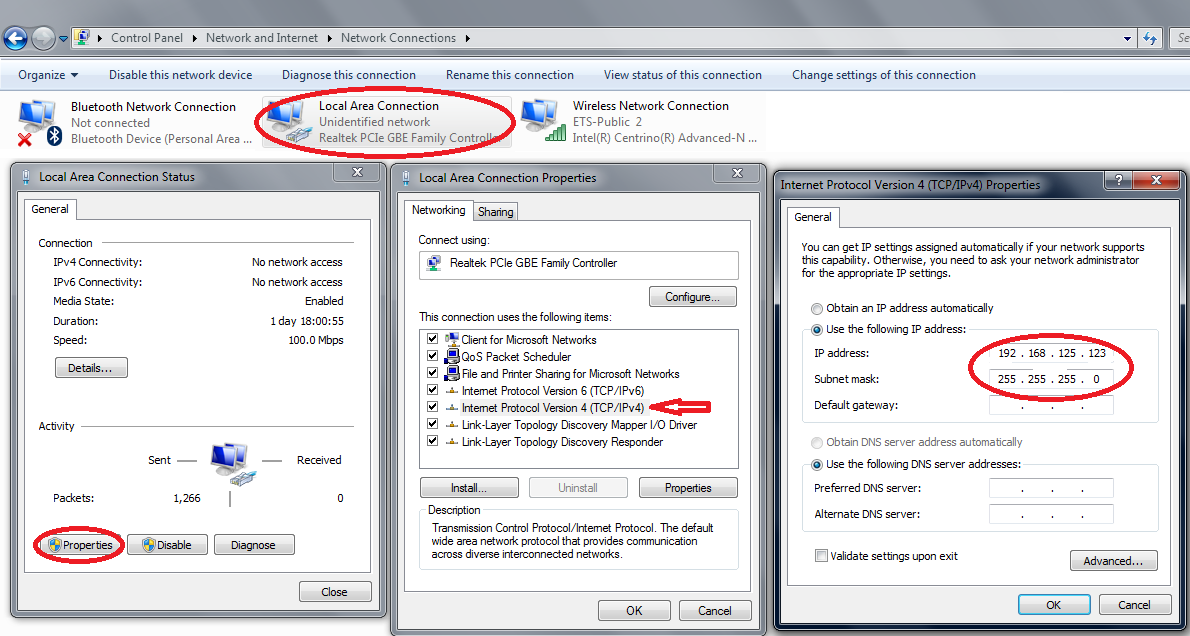การแก้ไขปัญหา
การตั้งค่าไดร์เวอร์หุ่นยนต์อาจจะไม่ง่ายเหมือนการสร้างโปรแกรมออฟไลน์ might not be as simple as generating programs offline (การเขีบนโปรแกรมออฟไลน์) ถ้าการเชื่อมต่อไม่ทำงาน, ขั้นตอนต่อไปนี้มีเคล็ดลับที่จะหาแหล่งของปัญหา:
1.ทำให้มั่นใจว่า IP ของหุ่นยนต์ถูกต้อง: เลือกปุ่ม ping จากเมนูการเชื่อมต่อหุ่นยนต์ (or ping the robot through the command line) เพื่อทำให้แน่ใจว่าหุ่นยนต์และคอมพิวเตอร์อยู่ในเครือข่ายเดียวกัน
2.ตั้งค่าstatic IP สำหรับคอมพิวเตอร์ ถ้าหุ่นยนต์และคอมพิวเตอร์ไม่อยู่ในเครือข่ายเดียวกัน
3.ทำให้แน่ใจว่าไฟร์วอลล์บนคอมพิวเตอร์ถูกตั้งปิดเพื่อป้องกันการปิดกันการเชื่อมต่อ
4.ทำให้มั่นใจว่าการติดต่อ port เหมาะสมและใช้งานบนหุ่นยนต์ได้
5.ทำให้มั่นใจว่าคำแนะนำที่เหมาะสมถูกทำตามบนหุ่นยนต์ควบคุมขึ้นอยู่กับโมเดลของหุ่นยนต์ควบคุม
6.ดับเบิ้ลคลิก ไม่เชื่อมต่อบนวินโดว์เพื่อบังคับไดร์เวอร์ให้หยุดทำงาน, จากนั้น, เลือกเชื่อมต่ออีกครั้งเพื่อลองการเชื่อมต่อใหม่
การทดสอบ Ping
การทดสอบ Ping จะทดสอบการเชื่อมกันของหุ่นยนต์บนเครือข่ายโปรโตคอลอินเตอร์เน็ต(IP)
ทำตามขั้นตอนดังต่อไปนี้เพื่อทำการทดสอบ ping บนวินโดว์:
1.เปิดวินโดว์คอนโซลใหม่โดยการเลือก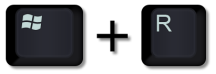
2.พิมพ์cmdและเลือก OK
3.พิมพ์ ping IP, ซึ่งที่อยู่ IP ควรจะเป็น IP ของหุ่นยนต์คุณ). ดังตัวอย่าง:
ping 192.168.125.2
พวกเราควรเห็นการตอบสนองที่คล้ายกับรูปด้วยการสูญเสียสัญญาณ0%
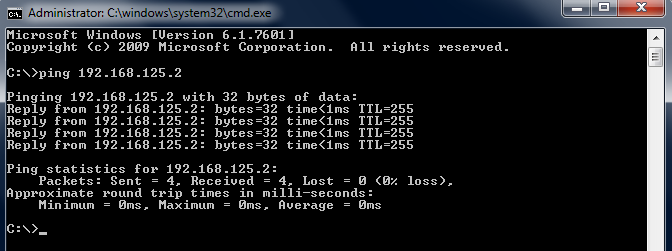
ถ้าไม่มีการติดต่อสื่อสาร เราควรทำให้ค่า IP เฉพาะเจาะจงของหุ่นยนต์และเครือข่ายพื้นที่เดียวกัน (LAN) มันอาจจำเป็นต้องปิดวินโดว์ไฟร์วอลล์หรือเพิ่มกฎเพื่ออนุญาตการติดต่อสื่อสาร
การตั้งค่า IP
ตามขั้นตอนเหล่านี้เพื่อเปลี่ยนIP ของคอมพิวเตอร์:
1.เลือกวินโดว์Start➔Control Panel➔Network and Internet➔Network Connections
2.ดับเบิ้ลคลิกที่พื้นที่การ์ดเชื่อมต่อ
3.เลือกคุณสมบัติ
4.เลือกอินเตอร์เน็ตโปรโตคอลเวอร์ชั่น 4 (TCP/IPv4)
5.เลือกProperties
6.ป้อนค่า IP ของคอมพิวเตอร์รวมถึงค่าIP หุ่นยนต์และซับเน็ตมาสก์